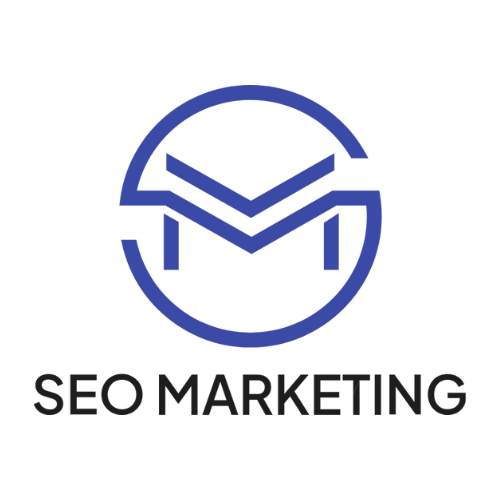WordPress creación de un archivo .htaccess – Aprenda a crear un archivo .htaccess
Un archivo .htaccess es un archivo de configuración que un servidor Apache, es decir, un programa, puede reconfigurar indirectamente. Para cambiar el «comportamiento» del servidor web seleccionado (httpd.conf), el usuario no necesita tener acceso directo al archivo de configuración principal.
Es especialmente importante tener en cuenta que las instrucciones .htaccess siempre hacen referencia al directorio en el que se encuentra el archivo. Este archivo debe encontrarse siempre en el directorio raíz para que la configuración tenga un efecto global. Aunque al principio todo esto parezca muy teórico y técnico, conviene familiarizarse con el tema. Utilizando códigos especiales para el .htaccess, el CMS (Sistema de Gestión de Contenidos) WordPress puede ser aún más rápido y seguro.
¿Qué es el archivo .htaccess y qué se puede hacer con él?
Htaccess es una abreviatura de Hypertext Access (Acceso de hipertexto). El archivo .htaccess es un archivo de configuración del servidor que puede utilizarse para influir en la configuración del servidor web Apache. Para ello no es necesario acceder al archivo de configuración principal (httpd.conf). Un archivo de texto de configuración define los ajustes iniciales con los que debe funcionar un programa o servidor. El archivo se encarga de garantizar que el servidor en el que se ejecuta el La instalación de WordPress sigue ciertas autorizaciones. El archivo .htaccess ofrece la ventaja de que se lee con cada petición del servidor y no sólo después de un reinicio. Esto significa que los cambios en el .htaccess de WordPress se implementan inmediatamente.
Un archivo de este tipo indica al servidor cómo deben gestionarse los distintos procesos de su sitio web. Puede utilizar el archivo .htaccess…
- … propios mensajes de error HTTP se pueden determinar.
- … El acceso para ciertas direcciones IP, rangos o nombres de host puede ser bloqueado por el wp-admin.
- … se pueden configurar redireccionamientos propios.
- … los usuarios son redirigidos.
- … o incluso crear una protección de acceso para archivos o un directorio entero.
El archivo .htaccess no está escrito en un lenguaje de programación convencional, sino en la sintaxis de directivas. Una línea de texto o código siempre forma parte de cada directiva. Por supuesto, esta sintaxis debe ser entendida por el servidor. Todos los servidores compatibles con NCSA lo hacen, por ejemplo Apache.
Este archivo es un archivo oculto. Se reconoce por el punto delante del htaccess. Por lo tanto, el archivo sólo se puede ver si su propio cliente FTP está obligado a mostrar los archivos ocultos. Pero incluso entonces, todavía hay casos individuales en los que el cliente FTP no muestra el .htaccess.
Permítanos asesorarle gratuitamente:
¿Dónde se encuentra el archivo .htaccess de WordPress?
Con WordPress, el .htaccess se encuentra en el directorio principal donde el dominio está alojado por el proveedor de alojamiento web. Este directorio principal se denomina directorio raíz. Utilizando un programa FTP (protocolo de transferencia de archivos), como FileZilla, el usuario puede acceder al directorio y, por tanto, al archivo .htaccess.
¿Cómo puedo acceder a un archivo .htaccess y crearlo manualmente?
A más tardar cuando se cambien los ajustes del permalink WordPress tiene un archivo .htaccess. En la mayoría de los casos, un cambio en estos ajustes puede rectificar la falta de un archivo .htaccess. Sin embargo, también es posible que la creación automatizada de archivos no sea posible. Esto varía entonces en función de la configuración del servidor. Al guardar nuevos ajustes de permalink Finalmente, WordPress informa al usuario de que no se puede crear ningún archivo .htaccess. Si este es el caso, se deben seguir los siguientes pasos para crear el archivo manualmente:
- En primer lugar, hay que abrir el editor de texto y dar al documento un nombre cualquiera, por ejemplo, archivo .htaccess 1. No se pueden crear archivos vacíos con un editor. Es especialmente importante asegurarse de que no se utiliza Microsoft Word o similar, ya que estos programas introducen automáticamente formato adicional.
- A continuación, el archivo se carga en el servidor. Para ello, el .htaccess vacío debe cargarse en el directorio principal. Esto se hace a través de FTP. El wp – config .php también se encuentra en esta carpeta.
- A continuación, se cambia el nombre del archivo .htaccess. El nombre seleccionado anteriormente como ejemplo para el archivo debe renombrarse a «.htaccess» (sin comillas).
- Por último, se asignan los derechos al expediente según sea necesario. WordPress debe ser capaz de llenar el archivo con códigos de forma independiente, ya que el .htaccess está vacío en última instancia. Algunos plugins requieren permisos de escritura .htaccess para esto. Los atributos del archivo deben ajustarse para estos permisos. Para realizar este ajuste, haga clic con el botón derecho en el archivo .htaccess en el programa FTP y seleccione la opción de menú «Permisos de archivo». Ahora se puede autorizar la escritura en el .htaccess.
Importante: ¡No se debe hacer ningún cambio sin una copia de seguridad!
Antes de realizar cambios en el .htaccess de WordPress, es esencial crear una copia de seguridad del .htaccess y guardar el archivo. Si algo se «rompe» en el nuevo archivo, el archivo original se puede activar o volver a cargar fácilmente sin tener que deshacer todos los cambios. Cambiando el nombre del actual.htaccess y creando uno nuevo, la copia de seguridad se puede realizar muy fácilmente.
«El archivo .htaccess no existe en wp-admin».
¿Qué hay que hacer ahora y qué plugin ayuda a seguir utilizando el archivo .htaccess?
Los análisis de seguridad del sistema WordPress en el que está instalado el plugin son realizados por WP Security. Una vez realizado este análisis, un escáner muestra las lagunas y pasarelas existentes.
El usuario, es decir, el visitante de la página del front-end, no ve nada de esto y no es «crítico para el tiempo de ejecución». Esto significa que el plugin WP Security y sus salidas sólo son visibles para los administradores en el menú del panel de control. Mientras no se ejecute la exploración, no se consume tiempo de cálculo. Un escaneado de este tipo sólo tarda unos segundos de media.
La desventaja del plugin de seguridad es que es difícil de entender y normalmente sólo lo utilizan expertos y administradores de servidores experimentados. Los operadores que no pertenecen a la categoría de expertos no se implican especialmente con el servidor y tienen problemas para rectificar los defectos notificados. Se trata, por tanto, de un problema de usabilidad.
Habría sido muy útil para algunos usuarios que los autores hubieran escrito algunos consejos sobre la salida después de programar las comprobaciones de seguridad. En Google, la consulta de búsqueda «wp security scan .htaccess» devuelve más de 100.000 resultados, lo que indica claramente un problema de usabilidad. Por otro lado, también debes tener en cuenta que esta herramienta es gratuita.
¿Qué hay que hacer si se elimina el archivo .htaccess de WordPress?
Si este es el caso y el archivo se borró accidentalmente, se puede introducir el siguiente código para resolver el problema:
Códigos útiles para el archivo .htaccess
Hay algunos códigos que se pueden utilizar además de las líneas de código estándar en el archivo .htaccess. Estos códigos no son obligatorios, pero son muy útiles. Los códigos adicionales pueden mejorar tanto el rendimiento como la seguridad. Sin embargo, si se utilizan demasiados códigos, esto también puede tener un efecto retroactivo y el rendimiento se debilita. Por lo tanto, debe prestarse especial atención a qué códigos son realmente necesarios y cuáles no. También se pueden utilizar los siguientes códigos:
El archivo .htaccess óptimo de WordPress
Se pueden añadir nuevos códigos al .htaccess de WordPress Esto significa que el plugin de caché puede hacer su sitio web más rápido y demasiado código tiene exactamente el efecto contrario. Este efecto es comparable al de extensiones como los plugins de caché o similares, que funcionan en parte mediante líneas de código en el .htaccess. Por lo tanto, es importante averiguar qué combinación de códigos/plugins representa el caso óptimo en términos de seguridad y rendimiento.
Un archivo .htaccess perfecto para WordPress, que no contenga líneas superfluas ni lastres, podría tener este aspecto, por ejemplo. Es especialmente importante que se retengan todos los comandos y puntos realmente importantes. Como resultado, el archivo es delgado, pequeño y, sobre todo, extremadamente rápido. Empezando por comprimir las páginas con Gzip, que puede reducir el tamaño por página hasta en un 80%. prohíbe la vinculación de imágenes en sitios web de terceros. Esto se hace a través de la última WordPress.htaccess gráficos en caché y por lo tanto garantiza un excelente rendimiento. Para ello, el código existente en el .htaccess estándar debe ser reemplazado por el siguiente. ->
Para optimizar el archivo .htaccess de WordPress, siga estas instrucciones:
- Aparece un código en el WP htaccess en el que hay que introducir una URL. En la ilustración anterior, por ejemplo, se ha introducido «fastwp» para la URL. Por supuesto, este nombre debe sustituirse por su propia URL para que el código funcione.
- Puede que sea necesario ampliar el código si hay fuentes web en su propio servidor.
Cohete WP
WP Rocket es uno de los mejores plugins de caché para WordPress. Es muy fácil de usar y ayuda a comprimir el sitio web y hacerlo más rápido. Existen varios plugins de caché para WordPress, pero WP Rocket es uno de los mejores. No sólo porque es el plugin más rápido, sino también porque es el más fácil de usar. Este plugin no es gratuito, pero en comparación con otros plugins de pago ofrece muchas nuevas características.
Obtenga asesoramiento gratuito ahora
Nuestro equipo estará encantado de ayudarle
Melanie Fantastico
Marketing
Alexander Zimpel
Consultor SEO